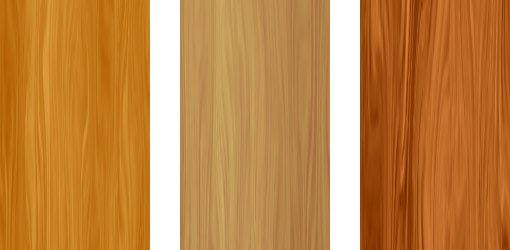
「放射状ずらし」「波形」「極座標」・・・変形系フィルタの組み合わせで作る、木目のテクスチャです。 やや裏技的な作り方ですが、非常に自然な木目ができますよ。
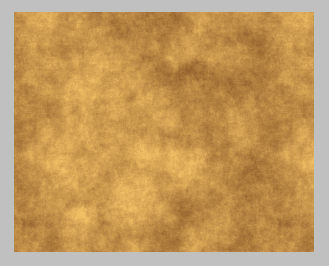
途中、縦に大きく引き伸ばすので、横長の長方形で「新規作成」します。
また最後に、必要部分だけをトリミングするので、そのつもりでサイズを決めてください。
茶系の濃淡2色を、描画色と背景色にセットします。
作例ではRGBカラーで(140、90、40)と(240、190、100)を使います。
「フィルタ」⇒「イメージ生成」⇒「雲模様(シームレス)」を、初期設定のまま実行します。
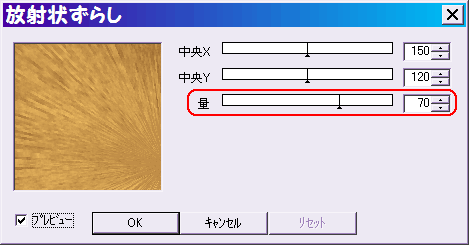
「フィルタ」⇒「変形」⇒「放射状ずらし」を、量50以上(適当で構いません)で実行します。
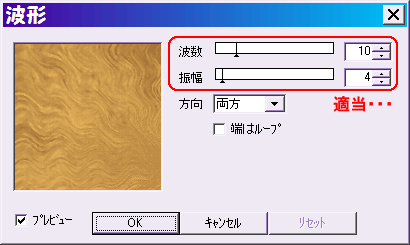
続いて、「フィルタ」⇒「変形」⇒「波形」を実行します。
「波数」「振幅」は適当で構いませんが、あまり大きな値にすると最後に木目にならないので、初期設定くらいの値を中心に設定してください。
この「波形」を、値を変えて2〜3回実行します。
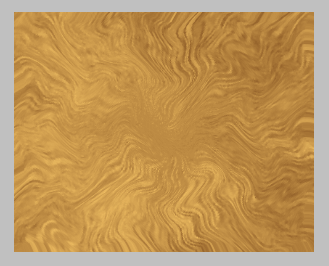
左図くらいの感じに、放射形が波打てばOKです。
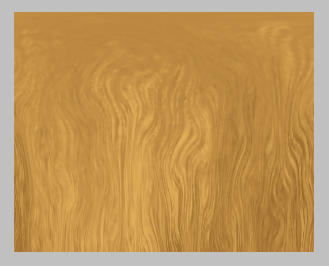
続いて「フィルタ」⇒「変形」⇒「極座標」を、「極座標→直交座標」で実行すると、左図のようになります。
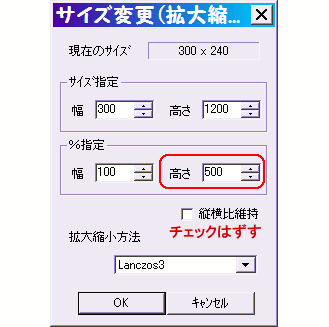
これを縦方向だけ5倍に引き伸ばしましょう。
「編集」⇒「サイズ変更(拡大縮小)」をクリックします。
縦横比維持のチェックをはずしてから、%指定の高さだけを500にしてOKします。
 木目ができました。
木目ができました。
(左図は一部だけを示しています)
画像全体から、必要部分だけを範囲選択して、「選択範囲」⇒「トリミング」しましょう。
ここで色調を「RGB調整」や「HSVカラー調整」で直すこともできます。
横にしたい場合は、「編集」⇒「全体を右(または左)へ90°回転」してください。
保存して完成です。
なお、最初に雲模様を「黒/白」で作って作業し、最後にグラデーションマップで着色する方法もあります。
こちらも御参考に⇒ 木目1|木目2|木目3|木目5